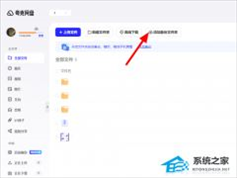打印机无法打印的原因与解决方法
时间:2023-03-20来源:东坡网作者:娜娜
当我们在办公或者学习中,需要打印文件时,都是需要使用到打印机这一设备的,但是在打印机的使用中,难免会遇到各种各样的问题导致打印失败,例如打印机驱动损坏、打印操作不正确、打印机端口有故障等等,对此下面小编就为大家带来详细的打印机无法打印的原因与解决方法。
打印机无法打印的原因与解决方法:
一、打印机没有处于联机状态导致打印机无法打印
在大多数打印机上,OnLine按钮旁边都有一个指示联机状态的小灯,正常情况该联机指示灯应处于常亮状态。如果该指示灯不亮或处于闪烁状态,说明联机不正常。请检查打印机电源是否接通、打印机电源开关是否打开、打印机电缆是否正确连接等。
二、重新开启打印机
如果联机指示灯显示联机正常,请先关掉打印机,然后再打开,重新打印文档试试。此操作能清除打印机内存中存放的打印文档数据并能解决许多问题,但有时这种方法会导致打印输出混乱,需重新启动系统后才可正常打印。
三、将打印机设置为默认打印机
步骤如下:
1、单击Windows开始菜单,指向设置,单击打印机,打开打印机窗口。

2、右键单击打印机图标,系统弹出快速菜单,单击其中的设为默认值。

如果打印机窗口没有当前使用的打印机,请双击添加打印机图标,然后根据提示安装打印机。
四、打印机处于暂停打印状态导致无法打印
方法是:在打印机窗口,右键单击在用的打印机图标,然后单击以清除暂停打印选项前的对号。
五、磁盘可用空间低于10MB导致打印机无法打印
如果可用硬盘空间小于10MB(一般指C盘),必须释放更多的空间才能完成打印任务。这时,请单击磁盘清理按钮,然后在要删除的文件列表框中,选中要删除的文件类型,单击确定按钮。
六、增加打印机的超时设置
检查或更改超时设置,步骤如下:
1、在打印机窗口,右键单击打印机图标,再单击属性。
2、单击细致资料选项卡,在超时设置下增加各项超时设置。未选定项是指定Windows等待打印机进入联机状态的时间,超过指定时间之后就将显示错误消息。
七、本地打印机端口设置不正确导致打印机无法打印
步骤如下:
1、在打印机窗口,右键单击打印机图标,再单击属性。
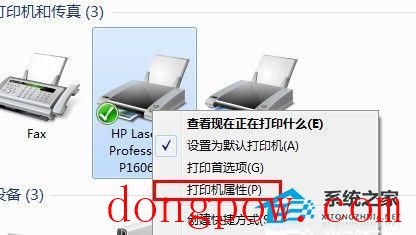
2、单击细致资料选项卡,在打印到以下端口框中,确保已将打印机设置到适当的端口。最常用的端口设置为LPT1,也有打印机使用USB端口。
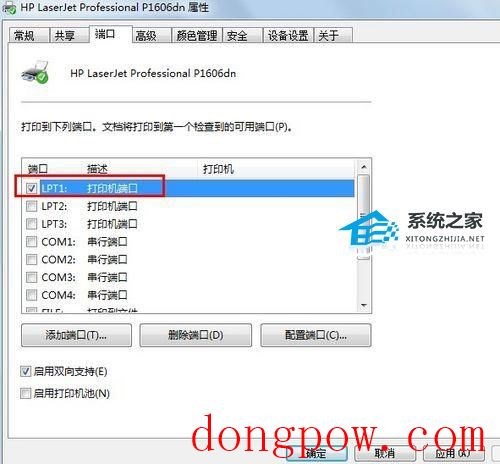
八、程序生成的输出不正确导致无法打印
要确定程序生成的输出能否正确,能够采用通过其他程序打印文档的方法验证。我们新建记事本文件,键入几行文字,然后在文件菜单中,单击打印命令,如果能够打印测试文档,就是原来你使用进行打印的程序有问题,请重新安装程序。
九、打印机驱动程序损坏导致打印机无法打印
有时,打印机驱动程序可能被损坏,从而引发不能打印文档的错误。我们能够重新安装合适的驱动程序,然后再打印。
1、在打印机窗口,右键单击打印机图标,再单击删除,然后单击是按钮。如果系统提示删除这台打印机的专用文件,请单击是按钮。如果系统提示删除默认打印机,请单击确定按钮。
2、在打印机窗口,双击添加打印机图标,打开添加打印机向导,单击下一步按钮,然后执行屏幕指令。
十、BIOS中打印机端口设置为关闭导致无法打印
BIOS中打印机使用端口应设置为Enable,注意早期的有些打印机不支持ECP类型的打印端口信号,这时应将打印端口设置为Normal、SPP、ECP+EPP方式试试。

十一、系统感染病毒导致打印机无法打印
检查是否存在病毒,用杀毒软件杀毒试试。
十二、端口、打印机电缆存在问题导致打印机无法打印
1、打印机电缆连接能否牢靠如果计算机间接与打印机相连,要确保连接计算机和打印机的电缆两端都插对插牢。如果使用打印切换设备,请先绕过切换设备,将打印机间接与计算机相连,然后尝试进行打印。
2、测试端口连接将打印机连接到另一个可用端口,重试打印文档,如果能够打印则表明原端口损坏。
3、测试打印机电缆换上另一根打印机电缆,然后重试打印文档,如果能够打印则表明原电缆损坏。
相关信息
-
-
2023-03-20
笔记本电池损耗多少正常?笔记本电池损耗的原因介绍 -
2023-03-20
电脑开机速度慢怎么办?5大方面教你如何提速 -
2023-03-20
夸克网盘怎么备份文件夹?夸克网盘备份文件夹设置方法
-
-
夸克网盘如何自动备份?夸克网盘开启自动备份的方法
夸克网盘是款十分优秀的网盘软件,携手阿里云服务,保证你的数据存储永不丢失,近期有用户在问夸克网盘如何自动备份?其实方法很简单,下面小编就为大家介绍夸克网盘开启自动备份的方法,我们一起来看看吧。...
2023-03-20
-
显卡驱动有必要更新吗?
相信现在很多小伙伴基本上都是使用独立显卡,而电脑使用时间很长的时候,因此用户可能会发现自己电脑上的显卡,有新版本驱动,但是显卡驱动需要更新吗?有必要更新驱动吗?下面就一起来看看小编是如何理解这个问题的吧。...
2023-03-20
系统教程栏目
栏目热门教程
- 1256次 1 wallpaper怎么对好友隐藏自己的订阅?
- 254次 2 Steam在使用您的浏览器cookie时遇到困难怎么办?
- 248次 3 Edge浏览器显示站点不安全怎么办?Edge浏览器显示站点不安全的解决方法
- 162次 4 Windows电脑键盘按键的功能介绍
- 159次 5 怎么把steam安装到默认文件夹?
- 157次 6 wifi图标上有个6是什么意思 wifi图标上有个6详细介绍
- 154次 7 Bongo Cat Mver怎么换皮肤?Bongo Cat Mver皮肤更换教程
- 145次 8 英特尔NUC电脑开机黑屏怎么办?开机显示器HDMI无信号输入解决方法
- 140次 9 英伟达驱动怎么设置显示帧数?N卡自带的fps开启方法
- 134次 10 nvidia无法检索设置请稍后重试怎么办?无法连接到nvidia请稍后重试的解决方法
人气教程排行
- 4510次 1 5E对战平台怎么下载?csgo5E对战平台在哪里下载?
- 1256次 2 wallpaper怎么对好友隐藏自己的订阅?
- 764次 3 如何删除Win10保留的存储 Win10如何删除系统保留的小空间
- 666次 4 Win10专业版提示“无法访问Windows激活服务器”怎么办?
- 441次 5 比特彗星如何使用?比特彗星使用的方法
- 369次 6 Wallpaper怎么取消自动下载 阻止wallpaper自动同步
- 367次 7 Xbox下载速度慢怎么办?Xbox下载速度慢的解决方法
- 362次 8 图文演示windows2003迁移至win2008系统的步骤
- 362次 9 巧用U盘在win8PE下安装win7系统的教程
- 362次 10 Windows Terminal可以卸载吗?Terminal卸载方法
站长推荐
热门系统下载
- 242次 1 Win10 22H2 ISO官方镜像 V2022
- 194次 2 深度技术 GHOST WIN7 64位稳定纯净版 V2020.11
- 174次 3 Win11 俄罗斯大神精简版 V2022.09
- 169次 4 Win11 22H2 22622简体中文正式版 V2022
- 154次 5 雨林木风 GhostXP SP3装机版 YN11.2 2011
- 151次 6 番茄花园 GHOST WIN7 SP1 X86 装机旗舰版 V2017.01 (32位)
- 150次 7 Acer 宏碁 GHOST WIN7 SP1 X64 笔记本通用版 V2019.09
- 150次 8 Win10 21H2 19044.2006 官方正式版 (KB5017308) V2022